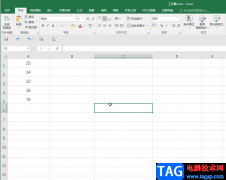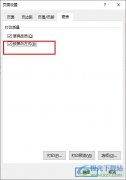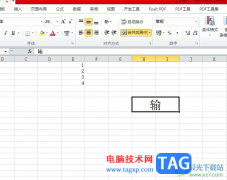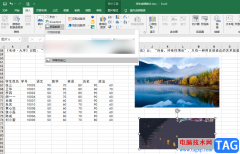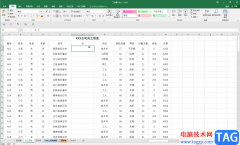很多小伙伴都喜欢使用excel程序来对表格文档进行编辑,因为Excel中的功能十分的丰富,能够满足我们对于表格文档的各种编辑需求。很多小伙伴在使用Excel编辑表格文档的过程中可能会需要在单元格中插入批注,这时我们只需要在工具栏中打开审阅工具,然后在其子工具栏中找到并打开新建批注工具,最后我们在批注框内直接输入批注内容即可。有的小伙伴想要有的小伙伴可能不清楚具体的操作方法,接下来小编就来和大家分享一下Excel快速给单元格插入批注的方法。
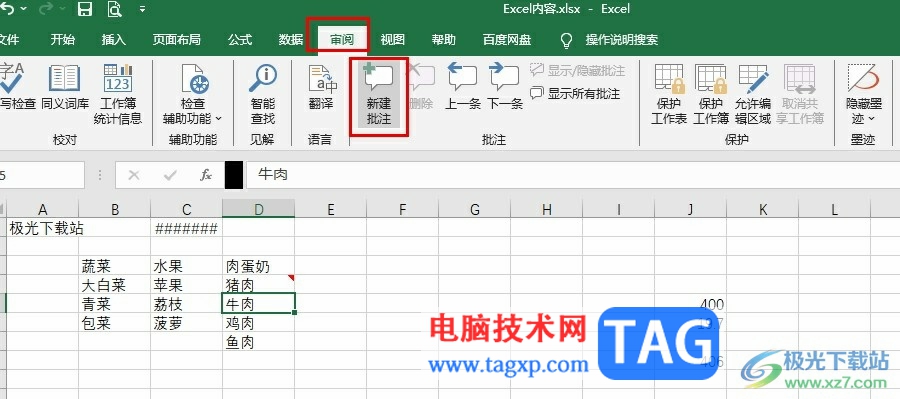
方法步骤
1、第一步,我们右键单击一个表格文档,然后在菜单列表中点击“打开方式”选项,再在子菜单列表中选择“Excel”选项
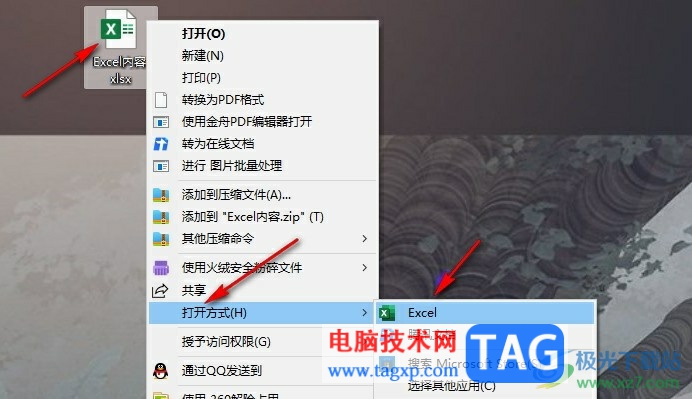
2、第二步,进入Excel页面之后,我们先点击一个单元格,然后在工具栏中打开“审阅”工具
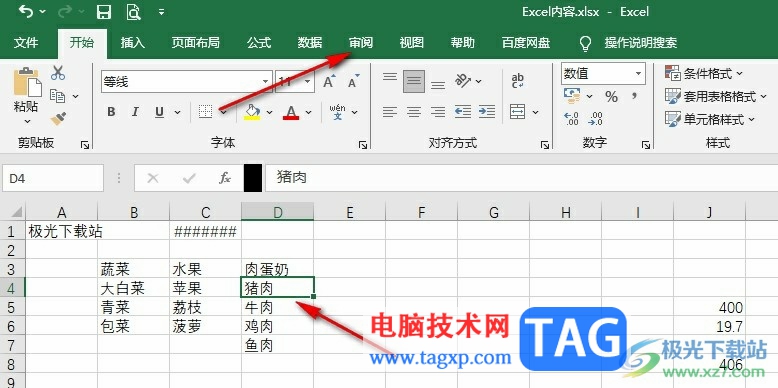
3、第三步,在“审阅”的子工具栏中,我们点击打开“新建批注”工具
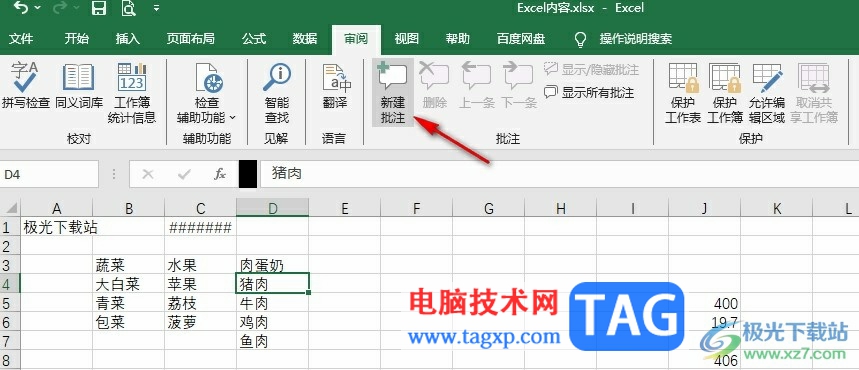
4、第四步,点击新建批注工具之后,我们在批注框内输入准备好的批注内容即可
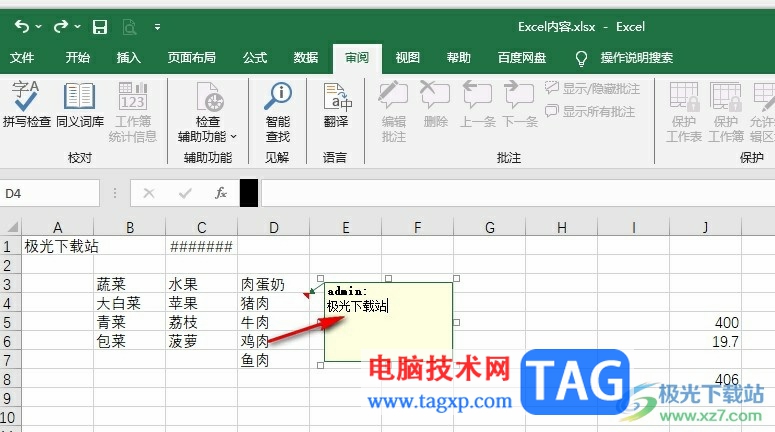
5、第五步,插入批注的单元格右上角会有红色图标,我们也可以直接右键单击单元格,然后在菜单列表中选择“插入批注”选项
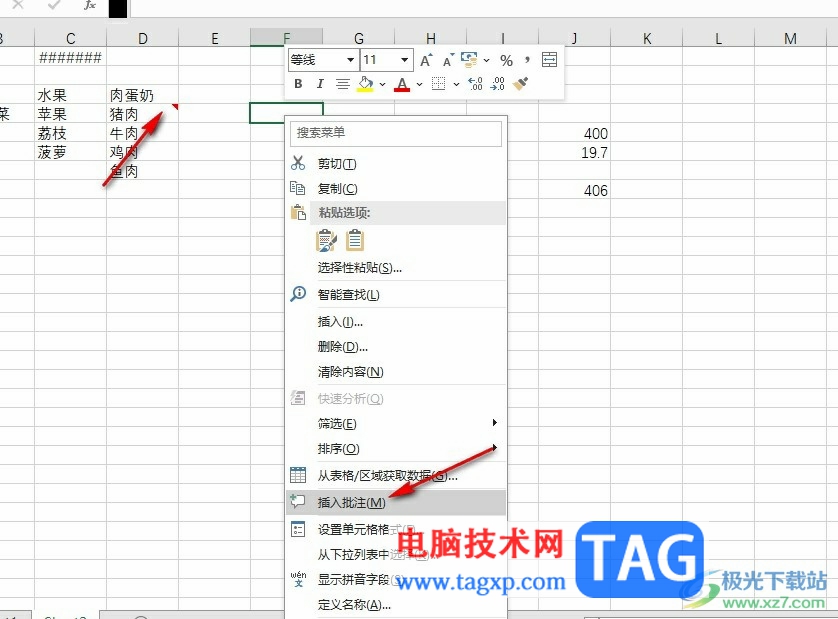
以上就是小编整理总结出的关于Excel快速给单元格插入批注的方法,我们在Excel中选中单元格,然后在审阅的子工具栏中点击选择新建批注工具,最后在批注框中输入批注内容即可,感兴趣的小伙伴快去试试吧。